1、可通过系统设置、命令提示符或控制面板删除已保存的Wi-Fi网络;2、在Windows 11中进入“管理已知网络”点击“忘记”即可移除配置;3、使用管理员权限运行cmd并输入netsh wlan delete profile可精准删除指定网络。
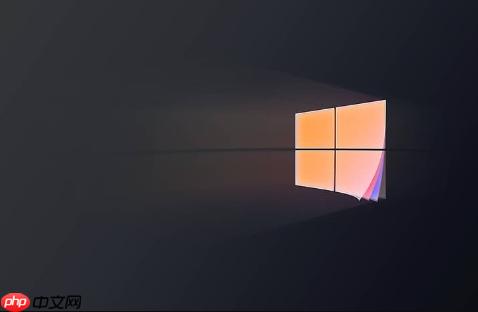
如果您曾经连接过某个Wi-Fi网络,但希望在Windows设备上彻底移除该网络配置信息以避免自动重连或解决连接异常,可以手动将其从已保存的网络列表中删除。以下是具体操作方法:
本文运行环境:联想ThinkPad X1 Carbon,Windows 11
此方法适用于大多数用户,通过图形化界面直接管理已知网络,操作直观且安全。
1、点击任务栏右下角的网络图标,打开网络和Internet设置面板。
2、选择“网络和Internet”设置中的“WLAN”选项。
3、向下滚动并点击“管理已知网络”。
4、在列表中找到您想要删除的Wi-Fi名称,点击该网络名称。
5、点击“忘记”按钮,系统将立即移除该网络的所有配置信息,包括密码和安全设置。
此方法适合需要批量处理或高级用户排查网络问题时使用,可通过命令行精确控制已保存的网络。
1、按下 Win + S 键,输入“cmd”,右键以管理员身份运行命令提示符。
2、输入以下命令查看所有已保存的Wi-Fi配置文件:
netsh wlan show profiles
3、找到目标Wi-Fi名称,在命令行中输入以下格式命令进行删除:
netsh wlan delete profile name="Wi-Fi名称"
4、替换“Wi-Fi名称”为实际网络名,执行后系统会提示“已成功删除配置文件”。
此方法提供更传统的操作路径,适用于习惯使用控制面板的用户。
1、打开“控制面板”,选择“网络和Internet” > “网络和共享中心”。
2、点击左侧的“管理无线网络”选项。
3、在列表中找到需要移除的Wi-Fi网络,右键点击并选择“删除”。
4、确认删除操作后,该网络将从所有用户配置中被清除,不会再次自动连接。
以上就是windows怎么忘记wifi网络_windows忘记已连接WiFi方法的详细内容,更多请关注php中文网其它相关文章!

Windows激活工具是正版认证的激活工具,永久激活,一键解决windows许可证即将过期。可激活win7系统、win8.1系统、win10系统、win11系统。下载后先看完视频激活教程,再进行操作,100%激活成功。

Copyright 2014-2025 https://www.php.cn/ All Rights Reserved | php.cn | 湘ICP备2023035733号